Windows 8下MySQL Community Server 5.6安装配置方法图文教程
本文记录了Windows 8下MySQL5.6安装配置教程,分享给大家。
1.1 下载与路径配置
首先先进入官网下载MySQL安装包
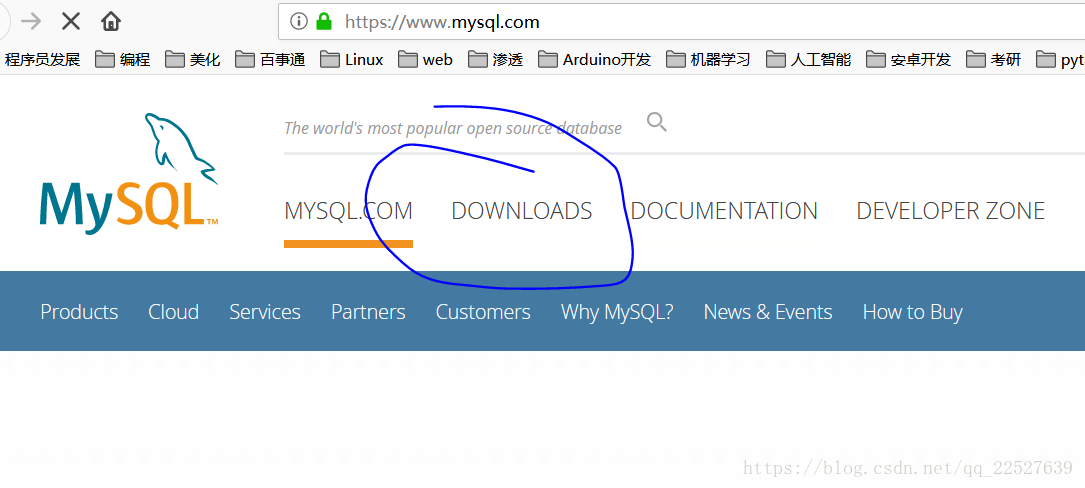
选择DOWNLOADS,Community版
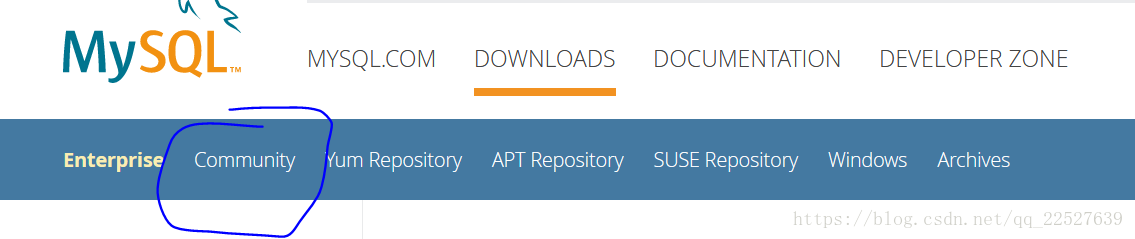
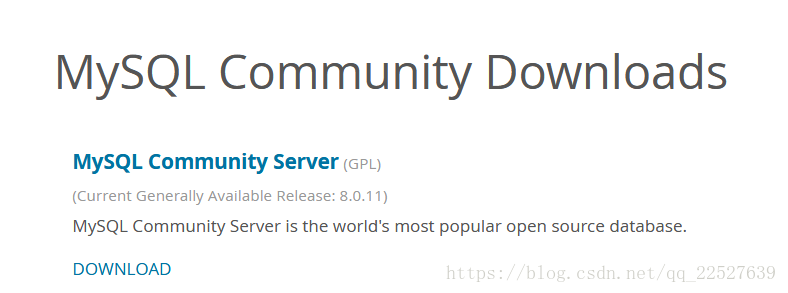

下载完后解压
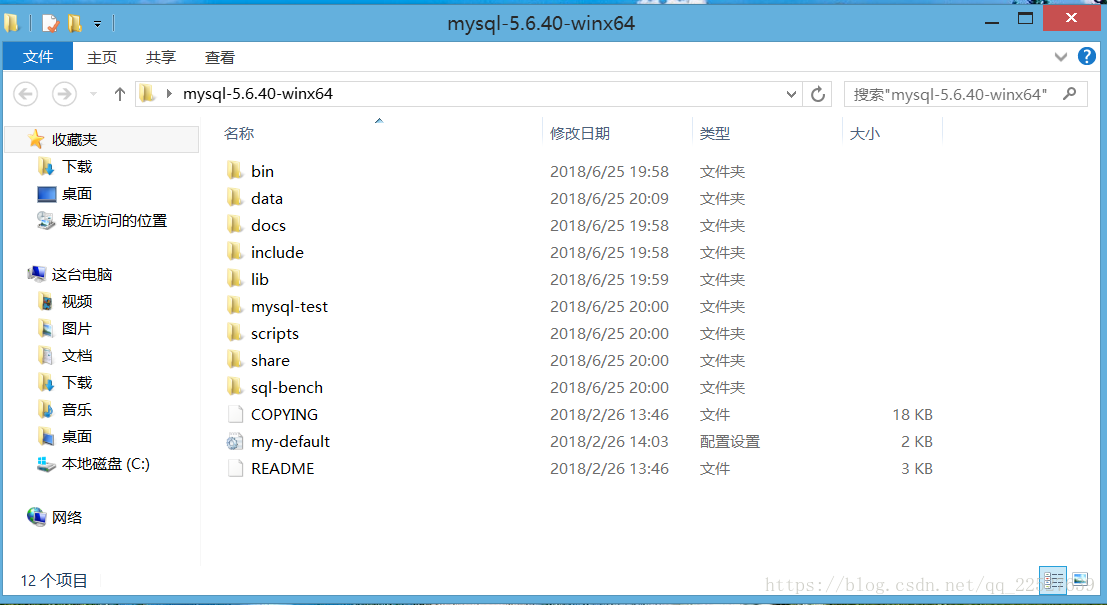
用bin目录的地址添加到环境变量里的路径(Path)里
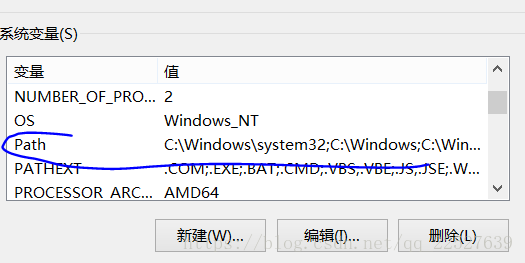
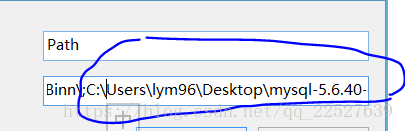
1.3.生成data文件:
以管理员身份运行cmd
进入C:\Users\lym96\Desktop\mysql-5.6.40-winx64\bin下
执行命令:mysqld --initialize-insecure --user=mysql在C:\Users\lym96\Desktop\mysql-5.6.40-winx64目录下生成data目录
1.4.启动服务:执行命令:net start mysql启动mysql服务
1.5.登录mysql:
登录mysql:(因为之前没设置密码,所以密码为空,不用输入密码,直接回车即可)
C:\Users\lym96\Desktop\mysql-5.6.40-winx64\bin>mysql -u root -p(-u用户名,-p密码)
Enter password: ******
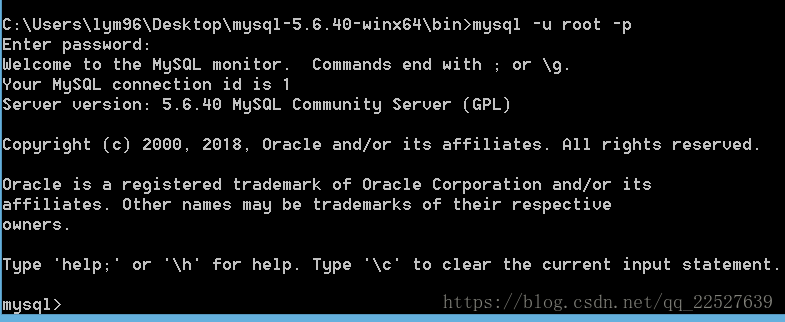
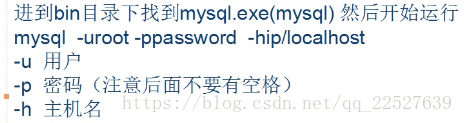
1.6.设置密码
mysql> set password=password('123456');
Query OK, 0 rows affected, 1 warning (0.00 sec)

现在重新登入后不输入密码则会提示不能登了

切记:Mysql输入完一句话要用分号结束
该过密码123456后使用,mysql -uroot -p123456
1.7.查询用户密码:
查询用户密码命令:mysql> select host,user,authentication_stringfrom mysql.user;
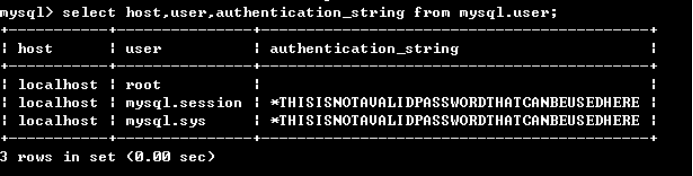
1.8.退出mysql:
mysql> quit
遇到问题:在命令行输入 mysql -u root -p 登录mysql,返回”Can't connect to MySQL server on localhost (10061)”错误
解决方法:原因是mysql没有启动
解决方法:1、将mysql加入到Windows的服务中。切换到mysql安装目录下的bin文件夹,命令行运行"mysqld --install"
2、初始化mysql数据库
3、 命令行在bin文件夹下输入net start mysql
4、登入
精彩专题分享:
mysql不同版本安装教程
mysql5.6各版本安装教程
mysql5.7各版本安装教程
mysql8.0各版本安装教程
以上就是本文的全部内容,希望对大家的学习有所帮助,也希望大家多多支持本站。
版权声明:本站文章来源标注为YINGSOO的内容版权均为本站所有,欢迎引用、转载,请保持原文完整并注明来源及原文链接。禁止复制或仿造本网站,禁止在非www.yingsoo.com所属的服务器上建立镜像,否则将依法追究法律责任。本站部分内容来源于网友推荐、互联网收集整理而来,仅供学习参考,不代表本站立场,如有内容涉嫌侵权,请联系alex-e#qq.com处理。
 关注官方微信
关注官方微信